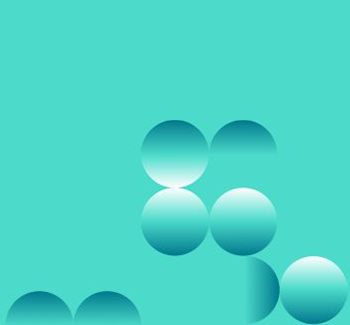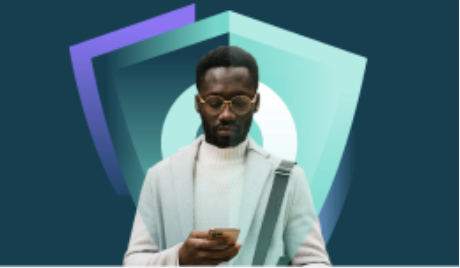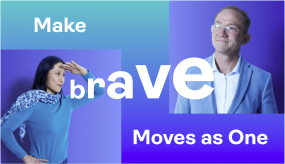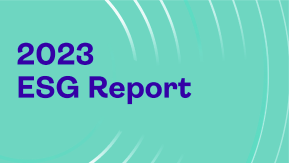Développeurs d'enseignes OneSpan : Enregistrement d'une salle virtuelle - Partie 1

OneSpan Sign Virtual Room (VR) offre des pistes d'audit indépendantes du fournisseur avec l'option de capturer un enregistrement vidéo de la session Virtual Room, ce qui peut considérablement améliorer l'utilité de la preuve électronique, garantir la conformité et soutenir votre organisation en cas de litige sur le processus de signature du contrat.
Dans ce blog, nous verrons comment configurer une transaction pour l'enregistrement en salle virtuelle et comment vous pouvez tirer parti de cette fonctionnalité en temps réel. Sans plus attendre, commençons !
Configuration de l'enregistrement en salle virtuelle
Pour les utilisateurs intégrés, il est très simple d'activer la fonctionnalité lors de la création d'une transaction de salle virtuelle. Activez simplement l'indicateur "videoRecording" lors de la configuration des paramètres liés à la salle virtuelle via l'API ci-dessous :
Requête HTTP
PUT /api/packages/{packageId}/virtual-room/config
En-têtes HTTP
Authorization : Basic api_key / Bearer access_token Accept : application/json Content-Type : application/json
Exemple de charge utile
{
"video" : true,
"videoRecording" : true,
"startDatetime" : "2022-02-14T03:14:00.000Z",
"hostUid" : "Owner",
"sessionTime" : 60,
"sessionTimeoutWarning" : 15
}
Si vous créez la transaction via le portail de l'interface utilisateur de l'expéditeur, dans la page d'édition de la transaction, faites défiler vers le bas et changez le mode de signature en "salle virtuelle". Vous pouvez cliquer sur l'option "Configuration" pour activer la fonction vidéo et programmer une date et une heure pour la session en salle virtuelle.

Une fois que la transaction a été entièrement habillée, vous êtes prêt à l'envoyer. Tous les destinataires recevront une notification par courrier électronique contenant les informations relatives à la conférence et un lien d'accès à la cérémonie de signature.
L'enregistrement en salle virtuelle en action
Lorsque tous les participants sont entrés dans la salle virtuelle. L'écran de bienvenue s'affiche, indiquant les tâches à accomplir pendant la session. Le conseiller clique sur le bouton "Commencer la signature" pour lancer le processus de signature. Vous trouverez ci-dessous une capture d'écran du point de vue de l'hôte de la salle virtuelle :

L'hôte dispose de plusieurs moyens de contrôle sur le processus de signature, tels que la transmission du contrôle à un signataire, la gestion des participants et le lancement de l'enregistrement.
Lorsque l'enregistrement vidéo commence et s'arrête, un message contextuel s'affiche et informe le signataire :

Les démarrages et les arrêts de l'enregistrement dans la salle virtuelle seront audités en tant qu'événements de la salle virtuelle et figureront dans le résumé des preuves :

Et voilà. Jusqu'à présent, nous avons vu comment activer les enregistrements en salle virtuelle et la fonctionnalité en action. Dans le prochain blog, nous montrerons comment l'hôte peut être notifié lorsque les enregistrements vidéo sont prêts à être téléchargés et comment télécharger les enregistrements de manière programmatique. Si vous avez des questions concernant ce blog ou tout autre sujet relatif à l'intégration de OneSpan Sign dans votre application, visitez les forums de la communauté des développeurs. Vos commentaires nous intéressent !